ФОНДАЦИЈА НА НАЦИОНАЛНИ ИНСТРУМЕНТИ Fieldbus интерфејс уред

Овој водич содржи инструкции за инсталација и конфигурација за PCI-FBUS, PCMCIA-FBUS, USB-8486 и уредот за поврзување FBUS-HSE/H1 на Windows.
Забелешки: Инсталирајте го софтверот NI-FBUS пред да го инсталирате хардверот.
PCI-FBUS-2 е хардверски уред на Foundation Fieldbus кој доаѓа со NI-FBUS софтвер за Windows. Ова упатство за инсталација дава инструкции за инсталирање и конфигурирање на уредот за поврзување PCI-FBUS, PCMCIA-FBUS, USB-8486 и FBUS-HSE/H1.
Инсталација на производот
Инсталирање на софтверот
Пред да го инсталирате хардверот, треба да го инсталирате софтверот NI-FBUS следејќи ги овие чекори:
- Најавете се како администратор или како корисник со администраторски привилегии.
- Вметнете го NI-FBUS софтверот за Windows CD во дискот за CD-ROM. Ако инсталерот не се стартува автоматски, одете до ЦД-то со помош на Windows Explorer и стартувајте го autorun.exe file од ЦД-то.
- Интерактивната програма за поставување ве води низ потребните чекори за инсталирање на софтверот NI-FBUS. Може да се вратите назад и да ги менувате вредностите каде што е соодветно со кликнување на Назад. Може да излезете од поставувањето каде што е соодветно со кликнување на Откажи.
- Исклучете го компјутерот кога ќе заврши поставувањето.
Инсталирајте ја вашата PCI-FBUS картичка
Пред да ја извадите картичката од пакувањето, допрете го антистатичкото пластично пакување на металниот дел од шасијата на системот за да се испушти електростатската енергија, што може да оштети неколку компоненти на PCI-FBUS картичката. Следете ги овие чекори за да ја инсталирате картичката PCI-FBUS:
- Исклучете го и исклучете го компјутерот. Чувајте го компјутерот приклучен за да остане заземјен додека ја инсталирате PCI-FBUS картичката.
- Отстранете го горниот капак или пристапната порта на I/O каналот.
- Отстранете го капакот на отворот за проширување на задниот панел на компјутерот.
- Вметнете ја PCI-FBUS картичката во кој било неискористен PCI слот со Fieldbus конекторот кој излегува од отворот на задниот панел. Проверете дали сите пинови се вметнати на еднаква длабочина во конекторот. Иако може да биде цврсто вклопување, не ја притискајте картичката на своето место.
Инсталирајте ја вашата PCMCIA-FBUS картичка
PCMCIA-FBUS картичката може да се инсталира со следење на овие чекори:
- Исклучете го и исклучете го компјутерот. Чувајте го компјутерот приклучен за да остане заземјен додека ја инсталирате PCMCIA-FBUS картичката.
- Вметнете ја PCMCIA-FBUS картичката во слотот PCMCIA на вашиот компјутер.
Инсталирајте го вашиот USB-8486
USB-8486 може да се инсталира со следење на овие чекори:
- Вметнете го USB-8486 во достапна USB порта на вашиот компјутер.
Инсталирајте го вашиот FBUS-HSE/H1 LD
FBUS-HSE/H1 LD може да се инсталира со следење на овие чекори:
- Исклучете го и исклучете го компјутерот. Чувајте го компјутерот приклучен за да остане заземјен додека го инсталирате FBUS-HSE/H1 LD.
- Поврзете го FBUS-HSE/H1 LD со вашиот компјутер користејќи стандарден сериски или паралелен приклучен кабел.
По инсталирањето на хардверот, можете да го конфигурирате според вашите барања. Се надеваме дека ова упатство ќе ви помогне успешно да го инсталирате и конфигурирате вашиот уред PCI-FBUS-2. Ако имате какви било прашања или грижи, ве молиме погледнете го упатството за употреба или контактирајте со нашата поддршка за корисници.
Инсталирање на софтверот
Завршете ги следните чекори за да го инсталирате софтверот NI-FBUS.
Внимание: Ако повторно го инсталирате софтверот NI-FBUS преку претходната верзија, запишете ја конфигурацијата на вашата картичка и сите параметри за конфигурација на портата што сте ги промениле од нивните стандардни. Повторното инсталирање на софтверот може да предизвика да ги изгубите сите постоечки информации за конфигурацијата на картичката и портата.
- Најавете се како администратор или како корисник кој има администраторски привилегии.
- Вметнете го NI-FBUS софтверот за Windows CD во дискот за CD-ROM.
- Ако инсталаторот не се стартува автоматски, одете до ЦД-то со помош на Windows Explorer и стартувајте го autorun.exe file од ЦД-то.
- Интерактивната програма за поставување ве води низ потребните чекори за инсталирање на софтверот NI-FBUS. Може да се вратите назад и да ги менувате вредностите каде што е соодветно со кликнување на Назад. Може да излезете од поставувањето каде што е соодветно со кликнување на Откажи.
- Исклучете го компјутерот кога ќе заврши поставувањето.
- Продолжете во делот Инсталирање на Хардвер за да го конфигурирате и инсталирате вашиот хардвер.
Инсталирање на хардверот
Овој дел опишува како да го инсталирате вашиот уред за поврзување PCI-FBUS, PCMCIA-FBUS, USB-8486 и FBUS-HSE/H1.
Забелешка: Овде, терминот PCI-FBUS претставува PCI-FBUS/2; терминот PCMCIA-FBUS претставува PCMCIA-FBUS, PCMCIA-FBUS/2, PCMCIA-FBUS серија 2 и PCMCIA-FBUS/2 серија 2.
Инсталирајте ја вашата PCI-FBUS картичка
Внимание: Пред да ја извадите картичката од пакувањето, допрете го антистатичкото пластично пакување на металниот дел од шасијата на системот за да се испушти електростатската енергија, што може да оштети неколку компоненти на PCI-FBUS картичката.
За да ја инсталирате картичката PCI-FBUS, завршете ги следните чекори
- Исклучете го и исклучете го компјутерот. Чувајте го компјутерот приклучен за да остане заземјен додека ја инсталирате PCI-FBUS картичката.
- Отстранете го горниот капак или пристапната порта на I/O каналот.
- Отстранете го капакот на отворот за проширување на задниот панел на компјутерот.

- Како што е прикажано на слика 1, вметнете ја PCI-FBUS картичката во кој било неискористен слот за PCI со Fieldbus конекторот кој излегува од отворот на задниот панел. Проверете дали сите пинови се вметнати на еднаква длабочина во конекторот. Иако може да биде цврсто вклопување, не ја притискајте картичката на своето место.
- Зашрафете го држачот за монтирање на картичката PCI-FBUS на шината на задниот панел на компјутерот.
- Чувајте го горниот капак или пристапната порта исклучени додека не потврдите дека хардверските ресурси не се во конфликт.
- Вклучете го компјутерот.
- Стартувајте ја алатката за конфигурација на интерфејс. Најдете ја картичката PCI-FBUS и кликнете со десното копче за да ја овозможите.
- Затворете ја алатката за конфигурација на интерфејс и стартувајте го NI-FBUS Communications Manager или NI-FBUS конфигураторот.
Инсталирајте ја вашата PCMCIA-FBUS картичка
Внимание: Пред да ја извадите картичката од пакувањето, допрете го антистатичкото пластично пакување на металниот дел од шасијата на системот за да се испушти електростатската енергија, што може да оштети неколку компоненти на PCMCIA-FBUS картичката.
За да ја инсталирате картичката PCMCIA-FBUS, завршете ги следните чекори
- Вклучете го компјутерот и дозволете оперативниот систем да се подигне.
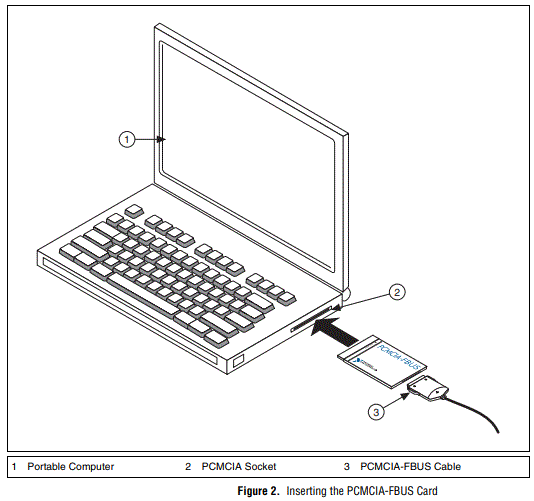
- Вметнете ја картичката во слободен приклучок за PCMCIA (или Cardbus). Картичката нема џемпери или прекинувачи за поставување. Слика 2 покажува како да го вметнете PCMCIA-FBUS и како да ги поврзете PCMCIA-FBUS кабелот и конекторот со PCMCIA-FBUS картичката. Сепак, кабелот PCMCIA-FBUS/2 има два конектори. Погледнете во Поглавје 3, Конектор и кабли, од Упатството за корисникот на хардвер и софтвер NI-FBUS, за повеќе информации за овие два конектори.
- Поврзете го PCMCIA-FBUS со мрежата Fieldbus.
- Вашиот комплет содржи PCMCIA-FBUS кабел. Погледнете во Поглавје 3, Конектор и кабли, од Упатството за употреба на хардвер и софтвер NI-FBUS, ако ви треба подолг кабел од обезбедениот PCMCIA-FBUS кабел.
Инсталирајте го вашиот USB-8486
Внимание: Работете со USB-8486 само како што е опишано во упатството за работа. Не исклучувајте го USB-8486 кога работи софтверот NI-FBUS.
За да го инсталирате USB-8486, завршете ги следните чекори

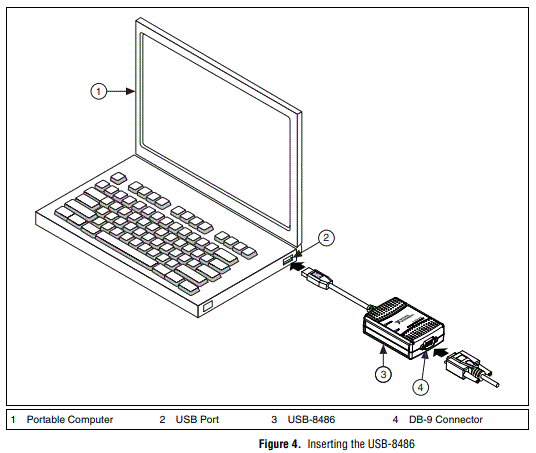
- Вклучете го компјутерот и дозволете оперативниот систем да се подигне.
- Вметнете го USB-8486 во слободен USB-порт, како што е прикажано на Слика 3 и Слика 4.
- Поврзете го USB-8486 со мрежата Fieldbus. Погледнете во Упатството за употреба на хардвер и софтвер NI-FBUS за повеќе информации за конекторите.
- Стартувајте ја алатката за конфигурација на интерфејс.
- Кликнете со десното копче на USB-8486 за да овозможите ако е оневозможено.
- Затворете ја алатката за конфигурација на интерфејс и стартувајте го NI-FBUS Communications Manager или NI-FBUS конфигураторот.
Инсталирајте го вашиот FBUS-HSE/H1 LD
FBUS-HSE/H1 LD има едноставна спојка за шина за сигурно монтирање на стандардна DIN шина од 35 mm. За да го инсталирате FBUS-HSE/H1 LD, завршете ги следните чекори.
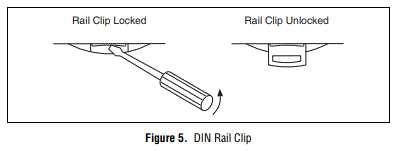
- Користете рамно шрафцигер за да го отворите клипот на DIN шината во отклучена положба, како што е прикажано на слика 5.
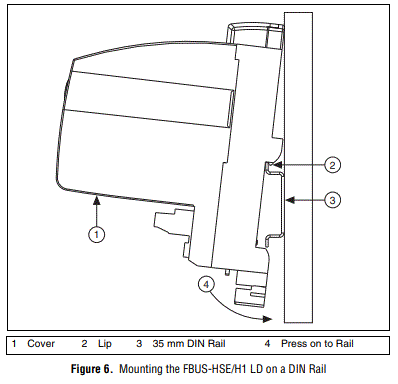
- Закачете ја усната на задниот дел од FBUS-HSE/H1 LD на врвот на DIN шина од 35 mm и притиснете го FBUS-HSE/H1 LD надолу на DIN шината, како што е прикажано на слика 6.
- Лизгајте го FBUS-HSE/H1 LD до саканата положба по DIN шината. Откако FBUS-HSE/H1 LD е во положба, заклучете го на DIN шината со туркање на спојката на шината во заклучената положба, како што е прикажано на слика 5.
- Поврзете го RJ-45 Ethernet портот на FBUS-HSE/H1 LD со етернет центар користејќи стандарден етернет кабел од 5-та категорија.
- Забелешка: Не користете кабел подолг од 100 m. Ако користите етернет од 10 Mbps, National Instruments препорачува користење на заштитен кабел за етернет со искривен пар од категорија 5.
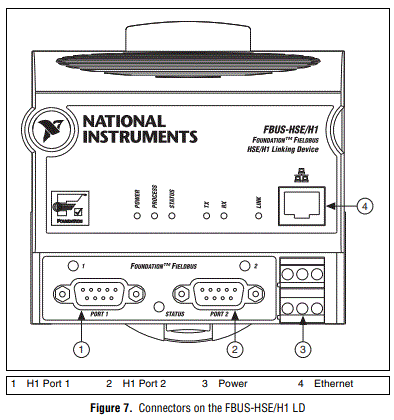
- Забелешка: Не користете кабел подолг од 100 m. Ако користите етернет од 10 Mbps, National Instruments препорачува користење на заштитен кабел за етернет со искривен пар од категорија 5.
- Слика 7 ги прикажува приклучоците за напојување, H1 и Ethernet на FBUS-HSE/H1 LD.
- Користете го Fieldbus кабелот со 9-пински женски D-sub конектор за да ги поврзете H1 портите на FBUS-HSE/H1 LD на Fieldbus мрежа.
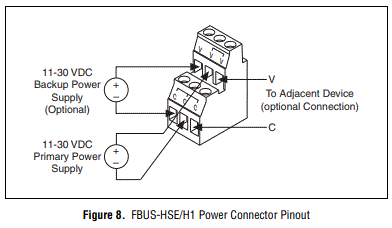
- Поврзете го примарното напојување од 11–30 VDC со централниот пар V и C со позитивните и негативните жици на вашиот кабел за напојување во терминалите Vand C, соодветно. Може да поврзете опционално резервно напојување на левиот пар V и C. Приклучокот за напојување е 6-пински приклучок за напојување на терминалот, чијшто приклучок е прикажан на Слика 8.
- Вклучете го вашиот FBUS-HSE/H1 LD. При вклучувањето, FBUS-HSE/H1 LD извршува сет на само-тестови за вклучување (POST) кои траат неколку секунди и свети зелената ЛЕР-ЛЕД за напојување. За повеќе информации за читање на статусот POST, погледнете во делот LED индикатори во Додаток Б, Решавање проблеми и вообичаени прашања, во Упатството за корисникот на хардвер и софтвер NI-FBUS.
Забелешка: Ако користите уред за поврзување HSE/H1 од трета страна, погледнете го поврзаното упатство за корисникот или референтните материјали за да го инсталирате хардверот.
ЛабораторијаVIEW, Националните инструменти, НИ, ни.com, корпоративното лого на National Instruments и логото Eagle се заштитни знаци на National Instruments Corporation. Погледнете ги информациите за трговската марка на ni.com/trademarks за други заштитни знаци на National Instruments. Другите имиња на производи и компании споменати овде се заштитни знаци или трговски имиња на нивните соодветни компании. За патенти кои ги покриваат производите/технологијата на National Instruments, погледнете ја соодветната локација: Помош»Патенти во вашиот софтвер, the patents.txt file на вашиот медиум, или на National Instruments Patent Notice на ni.com/patents.
© 2002–2010 National Instruments Corporation. Сите права се задржани.
Документи / ресурси
 |
ФОНДАЦИЈА НА НАЦИОНАЛНИ ИНСТРУМЕНТИ Fieldbus интерфејс уред [pdf] Водич за инсталација PCI-FBUS-2, PCMCIA-FBUS, USB-8486, FBUS-HSE-H1, FOUNDATION Fieldbus интерфејс уред, FOUNDATION, FOUNDATION интерфејс уред, Fieldbus интерфејс уред, уред за интерфејс |




